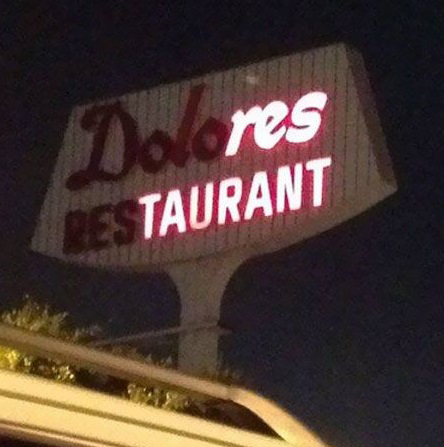[HTML & CSS] TIL 3. HTML 태그(2)
in PROGRAMING STUDY on HTML & CSS
<table>의 기본 구조를 설명하세요.폼 요소에 해당하는 태그를 나열하시오.
<input>에서 사용하는 속성을 나열하고 설명하시오.
boostcourse의 웹 UI 개발 강의를 듣고 정리한 필기입니다. 😀
태그의 갯수는 약 130여 개가 존재한다. 이 많은 태그를 모두 설명하고 공부할 수 없기떄문에 많이 사용되는 강의 위주로 정리될 것이다. 태그관련 통계 사이트를 보면 실제로 대다수의 웹페이지는 대략 25개 정도의 서로 다른 태그가 사용된다고 한다.
1. 테이블 요소
테이블 표는 테이터를 표로 나타낼때 사용되는 태그로 <table> 이와 같은 형태로 쓰인다.
1.1 표의 구성요소
아래에는 표가 있다. 표에는 내용이 들어가는 칸이 있는데, 이것을 셀이라고 표현하고, 가로방향을 row(행), 세로방향을 column(열)이라고 한다.
<table>: 표를 나타내는 태그<tr>: 행을 나타내는 태그<th>: 제목 셀을 나타내는 태그<td>: 셀을 나타내는 태그
<table> 태그는 하나 이상의 <tr>로 이루어져 있다. <tr>은 <th>와 <td>를 자식으로 갖게 된다. 4X4표를 만들려면 코드를 어떻게 작성해야할까.
<table>
<tr>
<td>1</td>
<td>2</td>
<td>3</td>
<td>4</td>
</tr>
<tr>
<td>5</td>
<td>6</td>
<td>7</td>
<td>8</td>
</tr>
<tr>
<td>9</td>
<td>10</td>
<td>11</td>
<td>12</td>
</tr>
<tr>
<td>13</td>
<td>14</td>
<td>15</td>
<td>16</td>
</tr>
</table>
1부터 16을 써서, 4X4 표를 나타내는 코드이다. 위 코드에 대한 결과 같은 아래 그림과 같다.
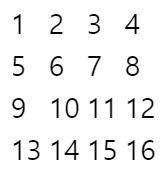
우리에게 익숙한 표랑 달리 테두리가 없어서 어색해 보일 수 있다. 브라우저에서 제공하는 테이블은 테두리가 없는 것이 기본이기 때문이다.
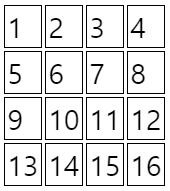
위의 표처럼 셀이 테두리를 가지기 뒤해선, css 코드를 <head>안에 테두리를 주고싶은 태그에 ` { border: 1px solid; }` 속성을 입력해야한다.
<head>
<style>
th, td { border: 1px solid; }
</style>
</head>
<body>
<table>
<tr>
<td>1</td>
<td>2</td>
<td>3</td>
<td>4</td>
</tr>
<tr>
<td>5</td>
<td>6</td>
<td>7</td>
<td>8</td>
</tr>
<tr>
<td>9</td>
<td>10</td>
<td>11</td>
<td>12</td>
</tr>
<tr>
<td>13</td>
<td>14</td>
<td>15</td>
<td>16</td>
</tr>
</table>
</body>
입력해주면 아래와 같은 표가 된다.
1.2 표의 구조와 관련된 태그
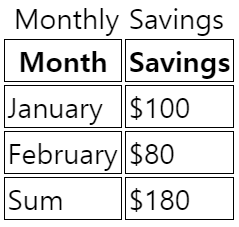
표에는 테두리 선만 있는게 아니라, 표 제목도 있고, 열 제목도 존재한다. 그러한 표의 구조를 표현하기 위한 태그는 다음과 같다.
<caption>: 표의 제목을 나타내는 태그<thead>: 제목 행을 그룹화하는 태그<tfoot>: 바닥 행을 그룹화하는 태그(<tfoot>라는 태그는 HTML의 버전에 따라 위치가 변동되지만, 가장 최근 버전(HTML 5.2)에서는<tbody>뒤에 있어야 맞다.)<tbody>: 본문 행을 그룹화하는 태그
<head>
<style>
th, td { border: 1px solid; }
</style>
</head>
<body>
<table>
<caption>Monthly Savings</caption>
<thead>
<tr>
<th>Month</th>
<th>Savings</th>
</tr>
</thead>
<tbody>
<tr>
<td>January</td>
<td>$100</td>
</tr>
<tr>
<td>February</td>
<td>$80</td>
</tr>
</tbody>
<tfoot>
<tr>
<td>Sum</td>
<td>$180</td>
</tr>
</tfoot>
</table>
</body>
1.3 셀 병합 : colspan, rowspan
표를 보다보면 행병합, 열병합이 되어있는 것을 볼 수 있다.
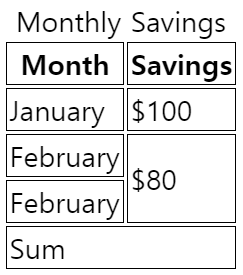
셀 병합에서는 태그가 아니라 속성을 이용하게 된다.
colspan: 셀을 가로 방향으로 병합하는 속성rowspan: 셀을 세로 방향으로 병합하는 속성
<head>
<style>
th, td { border: 1px solid; }
</style>
</head>
<body>
<table>
<caption>Monthly Savings</caption>
<thead>
<tr>
<th>Month</th>
<th>Savings</th>
</tr>
</thead>
<tbody>
<tr>
<td>January</td>
<td>$100</td>
</tr>
<tr>
<td>February</td>
<td rowspan = "2">$80</td>
</tr>
<tr>
<td>February</td>
</tr>
</tbody>
<tfoot>
<tr>
<td colspan = "2">Sum</td>
</tr>
</tfoot>
</table>
</body>
1.4 기타 관련 속성
<colgroup>: 테이블에서 서식 지정을 위해 하나 이상의 열을 그룹으로 묶을 때 사용.<rowgroup>은 존재하지 않음<col>: <colgroup>의 자식 태그로 열에 속하는 칸에 공통된 의미를 부여할 때 사용(css 등으로 해당 항목 강조 및 활용)scope속성- 복잡한 표의 경우
<th>,<tr>요소의 구분을 통하여 행과 열의 범위 지정 scope="col"을 선언함으로써, 해당 칸이 열의 맨 위에 위치함을 설명scope="row"를 추가하면 해당 칸이 행의 맨 앞에 위치함을 설명
- 복잡한 표의 경우
header속성- 복잡한 표의 경우
<th>,<tr>요소의 구분을 통하여 접근성을 용이하기 위한 범주화 header를 통한 카테고리화 작업 +id를 통한 고유 식별자 구분을 통해 표의 각 칸을 연관된 헤더 칸과 직접 연결하여 설명
- 복잡한 표의 경우
2. 폼 요소
폼 요소는 사용자가 서버에게 데이터를 전달할 때 사용된다. 이해가 어렵다면 로그인 창에서 아이디와 비밀번호를 입력하는 것을 떠올리면 개념 이해가 쉽다. 아이디와 비밀번호는 사용자의 정보 즉, 데이터이기 때문이다. 이외에도 검색창 등을 떠올리면 된다. 우리는 입력 폼 태그로는 <input>, <textarea> 등 다양하고, 그 속성에는 radio , chackBox 가 있다.
2.1 <input> 태그
<input>태그는 화면에 텍스트 박스를 띄우고, 그 박스에는 사용자 서버에 전달하고자 하는 내용을 입력 할 수 있다. <input>은 내용이 없는 빈 태그이며 필수 속성인 type을 통해 여러 종류의 입력 양식을 화면에 출력한다. type에는 여러가지 속성 값이 존재한다.
2.1.1 type 속성값 1 : text
주로 아이디, 이름, 주소, 전화번호 등 단순한 텍스트를 입력할 때 사용한다. text에는 placeholder이라는 속성이 존재하는데, 이것은 사용자가 입력하기 전 미리 화면에 노출되는 값이다.
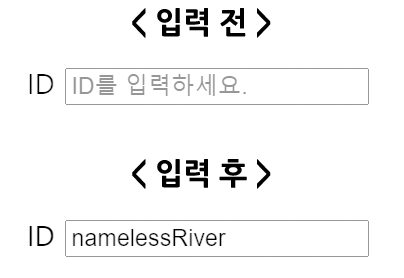
<div> ID
<input type="text" placeholder="ID를 입력하세요.">
</div>
2.1.2 type 속성값 2 : password
패스워드 같이 공개할 수 없는 내용을 입할 때는 속성 값을 password으로 해주면 된다. 아래의 예시에는 두 입력창에는 같은 값을 입력했지만 type = password로 되어있는 입력창은 ***로 나타난다.
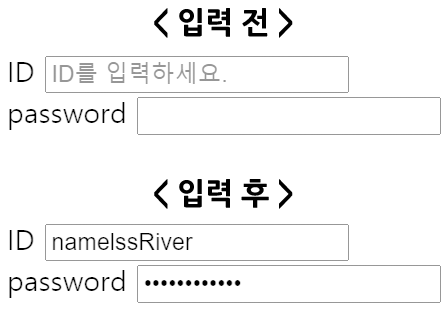
<div> ID
<input type="text" placeholder="ID를 입력하세요.">
</div>
<div> password
<input type="password`">
</div>
2.1.3 type 속성값 3 : checkbox
checkbox는 ID 기억하기, 저장 유지하기 등에 사용된다. 물론 아직 이 기능은 안 되지만 form은 만들 수 있다.
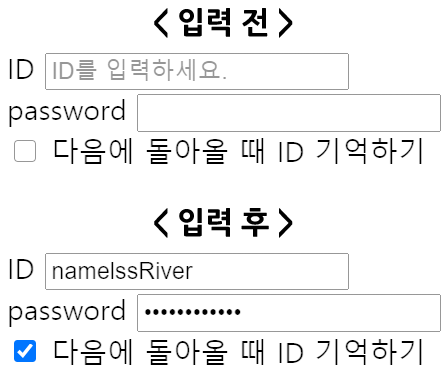
<div> ID
<input type="text" placeholder="ID를 입력하세요.">
</div>
<div> password
<input type="password">
</div>
<div>
<input type="checkbox" name="ID save">
다음에 돌아올 때 ID 기억하기
</div>
2.1.4 type 속성값 4 : radio
버튼과 체크박스의 차이는 체크 박스는 복수 선택이 가능하지만, 라디오 버튼은 불가능하다는 것이다. 그룹 설정이 가능하다. 쉽게 이야기해서 라디오 버튼은 그룹 설정이 가능하고, 체크 박스는 자유롭게 여러 개를 선택할 수 있다.
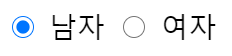
<input type="radio" name="gender"> 남자
<input type="radio" name="gender"> 여자
2.1.5 type 속성값 5 : checked와 name 속성
이것은 checkbox와 radio 에만 있는 속성이다.
checked속성 : 값이 별도로 존재하지 않는 boolean 속성이다. 속성을 명시하지 않으면 속성값이 자동으로 false 값을 가지게 되며, 명시하면 자동으로 true 값을 가지게 된다.checked가 있으면 출력시 체크가 되어있고, 없으면 체크가 되어있다.name속성 : 라디오 버튼과 체크박스를 그룹화시켜주는 속성이다. name의 값이 같은 태그 끼리 그룹으로 묶인다.
name 속성이 다를 때
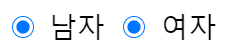
<input type="radio" name="male"> 남자
<input type="radio" name="female"> 여자
name 속성이 같을 때
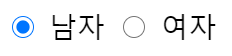
<input type="radio" name="gender"> 남자
<input type="radio" name="gender"> 여자
2.1.6 type 속성값 6 :file
서버에 파일을 올릴 때 사용한다. CSS와 브라우저에 따라 출력되는 형태는 다를 수도 있지만, 모두 같은 역할을 한다.

<input type="file">
2.1.7 type 속성값 7 :submit|reset|image|button
submit | reset | image | button는 모두 클릭 버튼을 만드는 것이다. |
submit: form의 값을 전송하는 버튼reset: form의 값을 초기화하는 버튼image: 이미지를 삽입할 수 있는 버튼 (submit과 동작이 동일함),src와alt속성이 필수 속성이며 이미지 태그와 같이width/height속성을 적용할 수 있다.button: 아무 기능이 없는 버튼
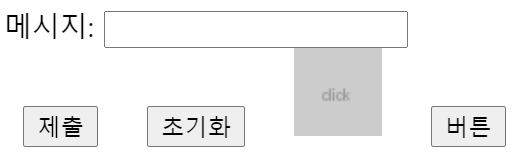
<form action="./test.html">
메시지: <input type="text" name="message"><br>
<input type="submit">
<input type="reset">
<input type="image" src="http://placehold.it/50x50?text=click" alt="click" width="50" height="50">
<input type="button" value="버튼">
</form>
2.2 <select> 태그
우리가 생년월일에서 생년을 선택할 때 사용하는 콤보박스이다. 몇 개의 선택지를 리스트 형태로 노출하고 그중 하나를 선택할 수 있게 하는 태그이다.
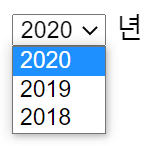
<div>
<select>
<option>2020</option>
<option>2019</option>
<option>2018</option>
</select>
년
</div>
multiple: 이 속성은 사용자가 두 개 이상의 옵션을 동시에 선택할 수 있음을 명시한다. 불리언(boolean) 속성이다. 속성을 명시하지 않으면 속성값이 자동으로 false 값을 가지게 되며, 명시하면 자동으로 true 값을 가지게 된다.
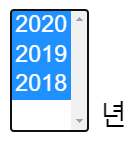
<div>
<select multiple>
<option>2020</option>
<option>2019</option>
<option>2018</option>
</select>
년
</div>
2.3 <textarea> 태그
이 태그는 특이하게 여는 태그와 닫는 태그를 꼭 넣어줘야 하며, input 과는 달리 줄바꿈이 가능하다. 그리고 rows와 cols 속성을 이용해서 크기를 조정할 수 있다.
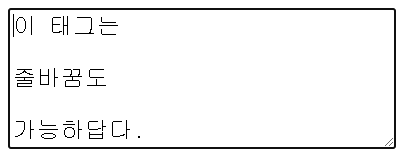
<textarea rows="5" cols="30"> </textarea>
2.4 <button> 태그
버튼을 만들 때 사용하며 <input>처럼 type속성이 존재하며, 속성값에는 submit, reset, button 3가지의 타입이 있다.
submit: form의 값을 전송하는 버튼reset: form의 값을 초기화하는 버튼button: 아무 기능이 없는 버튼

<button type="submit">submit</button>
<button type="reset">reset</button>
<button type="button">button</button>
2.5 <label> 태그
<label>은 form 요소의 이름과 form 요소를 명시적으로 연결시켜주기 위해 사용한다. 모든 form 요소에 사용할 수 있으며, form 요소의 id 속성값과 <label>의 for 속성값을 같게 해줘야한다. 그래야 컴퓨터에서 <label>을 사용하면, 이를 클릭했을 때 해당 form 요소를 클릭한 것으로 이해하고 동작한다. <label>은 사용성, 접근성적인 측면으로 중요한 역할을 하므로 반드시 써주는 것이 좋다.
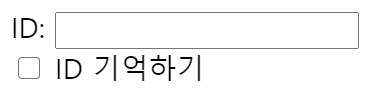
<label for="name">ID</label>: <input type="text" id="name"><br>
<label>
<input type="checkbox" name="peas">
ID 기억하기
</label>
2.6 <fieldset>와 <legend> 태그
<fieldset>, <legend>는 form 요소를 구조화 하기 위해 필요한 태그이다.
<fieldset>: 폼 필드 세트(form FIELD SET)를 표시한다. 폼 필드 세트는 폼 내에서 관련 컨트롤을 하나의 그룹으로 묶은 것을 말한다. 폼을 효과적으로 계층화시킬 수 있고,<legend>요소와 함께 사용해야한다.form속성 :form속성은 해당<fieldset>요소가 속해 있는 폼을 지정한다. 속성을 지정하면 특정form과<fieldset>요소의 관계를 명시적으로 연결할 수 있다. 이렇게 연결하면 브라우저는 두 요소 사이의 상호작용이 좀 더 쉽게 이루어질 수 있도록 도울 수 있으며<fieldset>요소가form요소 밖에 있더라도 둘 사이의 관계를 유지할 수 있다. 특히 하나의<fieldset>요소가 복수의form요소와 관계를 맺어야 할 때 효과적인 속성이다.<legend>:<legend>요소는<fieldset>요소의 제목(LEGEND)을 표시한다.<fieldset>요소를 이용하여 여러 개의 컨트롤들을 묶었으면 이 묶음이 어떤 성격 또는 용도인지 알려줄 필요가 있으며, 이때<legend>요소를 사용한다.

<p> fieldset 태그</p>
<fieldset form="user">
<legend>legend 태그</legend>
...
</fieldset>
2.7 <form> 태그
<form> 요소들을 감싸는 태그로 데이터를 묶어서 실제 서버로 전송해주는 역할을 하는 태그이다.만약 <fieldset>으로 구조화되어있다면 <fieldset>도 함께 감싸는 역할을 한다.
<form> 태그의 속성은 아래 두 개가 있다.
action: 데이터를 처리하기 위한 서버의 주소method: 데이터를 전송하는 방식을 지정해주며,get/post두개의 방식이 있다.

<form action="" method="">
<p> fieldset 태그</p>
<fieldset form="user">
<legend>legend 태그</legend>
...
</fieldset>
</form>